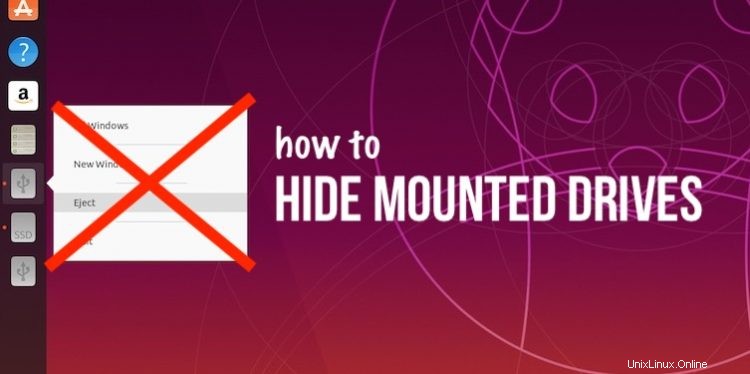
Zde je krátký průvodce, který vám ukáže, jak skrýt připojené disky z doku Ubuntu v Ubuntu 19.10 a 20.04 LTS.
Ikony pro připojené disky v doku Ubuntu se ve výchozím nastavení zobrazují v doku Ubuntu. Tato funkce usnadňuje přístup k vyměnitelným jednotkám, kartám SD, USB flash diskům a vzdáleným držákům bez ohledu na to, kterou aplikaci právě používáte.
Vložíte USB klíčenku, SD kartu a nebo externí disk a —BAM! Jeho ikona se okamžitě objeví v doku Ubuntu.
Pomocí příslušné ikony doku pak můžete okamžitě otevřít připojený disk ve správci souborů Nautilus a také kliknutím pravým tlačítkem na ikonu doku otevřít příslušnou položku Safely Remove možnost.
Ale ne každý potřebuje nebo chce okamžitý přístup ke svým připojeným diskům.
A pokud je najednou připojeno více různých vyměnitelných disků – představte si:SD kartu, externí USB disk a držák Google Drive – dokovací stanice může být poměrně rychle přeplněná.
Naštěstí můžete tuto funkci vypnout a zabránit tomu, aby se připojené disky zobrazovaly v doku Ubuntu. Přístup není zcela vynucen; můžete nadále přistupovat k vašim vyměnitelným jednotkám pomocí správce souborů Nautilus.
Skrýt namontované disky
Připojené jednotky v Ubuntu Dock můžete skrýt pomocí dconf editor (GUI) nebo pomocí terminálu (CLI).
Doporučuji použít možnost příkazového řádku, protože existuje menší šance na náhodné vypnutí/aktivaci jiných skrytých funkcí.
Otevřete nové okno terminálu (Ctrl + Alt + t ) a spusťte tento příkaz:
gsettings set org.gnome.shell.extensions.dash-to-dock show-mounts false
Změna se projeví okamžitě a připojené disky zobrazené v doku Ubuntu okamžitě zmizí z dohledu.
Pokud změníte názor a budete chtít v budoucnu znovu povolit připojené disky na Ubuntu Dock, spusťte znovu stejný příkaz a vynechejte přepínač „false“ na konci takto:
gsettings set org.gnome.shell.extensions.dash-to-dock show-mounts true
Ke stejnému nastavení můžete přistupovat prostřednictvím GUI, pokud si nainstalujete dconf-editor a přejděte do org > gnome shell > extensions > dash-to-dock přepnutím show-mounts přepněte do polohy vypnuto.
Tip Funguje také v Dash to Dock
Protože Ubuntu Dock je založen na Dash to Dock rozšíření pro desktopové prostředí GNOME Shell kroky uvedené v tomto článku fungují s běžnýmDash to Dock také rozšíření gnome,
V současné době není možné připojit připojení na seznam povolených aby se v Docku zobrazovaly pouze konkrétní jednotky. Připojené jednotky můžete z doku Ubuntu skrýt buď úplně, nebo vůbec.